當前位置:首頁 > 幫助中心 > u盤win10重裝系統步驟圖,u盤win10重裝系統教程
u盤win10重裝系統步驟圖,u盤win10重裝系統教程
當我們的電腦Win10系統遇到問題或出現不穩定的情況時,重裝系統成為了解決方案之一。而使用U盤來重裝Windows 10系統則是一種便捷而高效的方法。所以,通過制作一個大白菜U盤啟動盤,我們可以輕松地在需要的時候重新安裝系統,恢復電腦的穩定性和正常流暢運行。接下來,讓我們一起來了解如u盤win10重裝系統步驟圖,讓你的電腦煥發新生吧!
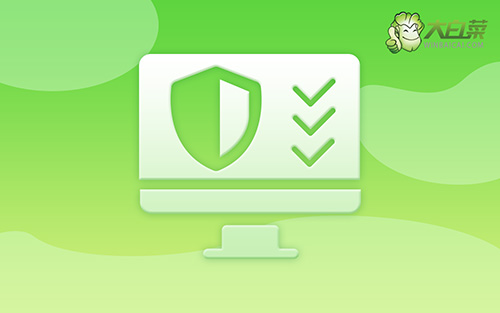
u盤win10重裝系統步驟圖
第一步:制作大白菜winpe
1、首先,根據自身的需要,下載合適的大白菜U盤啟動盤制作工具版本。

2、進入U盤啟動盤制作界面后,選中u盤,默認設置,點擊一鍵制作成usb啟動盤。

3、為了避免意外,建議保存安裝所用的系統鏡像至U盤啟動盤中。

第二步:啟動大白菜winpe
1、除了bios快捷鍵之外,你還可以選擇使用u盤啟動快捷鍵來設置,操作還是比較簡單的。

2、將u盤啟動盤接入電腦,如圖所示,通過u盤啟動快捷鍵設置,電腦將會讀取u盤數據啟動。

3、接著,選中大白菜u盤主菜單中的【1】,回車即可進入u盤系統桌面,準備重裝系統。

第三步:大白菜winpe重裝系統
1、這一步很重要,打開裝機軟件之后,按照圖片所示,進行選項設置,再點擊“執行”系統安裝。

2、彈出一鍵還原頁面后,無需設置,默認相關選項,直接點擊“是”進入下一步。

3、然后,注意勾選“完成后重啟”并在電腦第一次重啟時,拔掉大白菜U盤即可。

4、注意,稍后電腦會多次重啟,這是正常現象,等待電腦進入win10系統界面,則表示重裝成功。

現在,你學會了u盤win10重裝系統步驟圖吧。U盤作為啟動盤,不僅方便攜帶,還可以快速安裝系統,讓你的電腦重新煥發活力。重裝系統不僅可以解決系統故障,還可以清理系統垃圾和優化系統性能,使你的電腦運行更加流暢。希望本教程對你有所幫助,讓你輕松掌握U盤重裝系統。

